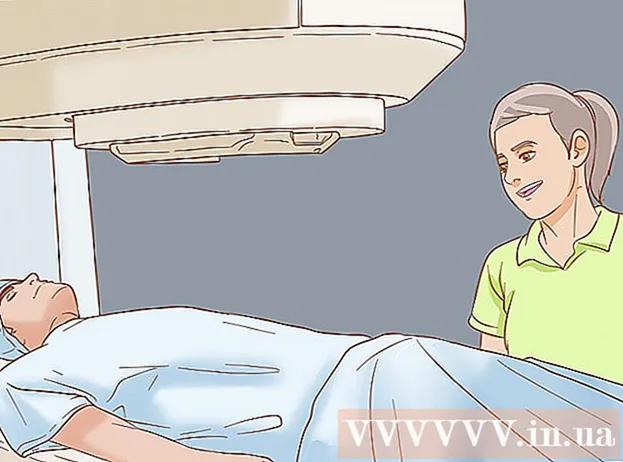Autorius:
Charles Brown
Kūrybos Data:
8 Vasario Mėn 2021
Atnaujinimo Data:
1 Liepos Mėn 2024

Turinys
- Žengti
- 1 metodas iš 2: Naudojant bendruosius metodus
- 2 metodas iš 2: raskite užblokuotą „Facebook“ paskyrą
- Patarimai
- Įspėjimai
Šis „wikiHow“ parodo, kaip peržiūrėti viešą „Facebook“ paskyros informaciją, kuri jus užblokavo arba kurią jūs pats užblokavote. Deja, neįmanoma peržiūrėti viso profilio neprisijungus prie „Facebook“ ir negalite atlikti šių veiksmų naudodami „Facebook“ programą.
Žengti
1 metodas iš 2: Naudojant bendruosius metodus
 Paprašykite bendro draugo parodyti užblokuotą profilį. „Facebook“ vartotojai dažnai prideda draugų, per daug nesvarstydami, o tai reiškia, kad yra tikimybė, kad jūs ir užblokuotas vartotojas turite bendrą draugą. Jei įmanoma, paaiškinkite, kodėl norite peržiūrėti užblokuotą profilį, ir paprašykite asmens parodyti profilį.
Paprašykite bendro draugo parodyti užblokuotą profilį. „Facebook“ vartotojai dažnai prideda draugų, per daug nesvarstydami, o tai reiškia, kad yra tikimybė, kad jūs ir užblokuotas vartotojas turite bendrą draugą. Jei įmanoma, paaiškinkite, kodėl norite peržiūrėti užblokuotą profilį, ir paprašykite asmens parodyti profilį. 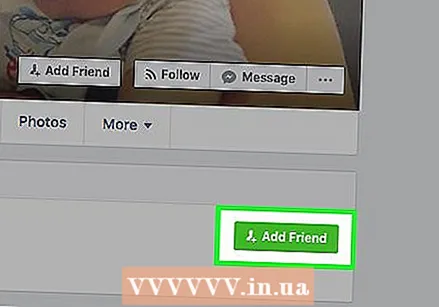 Pridėkite užblokuotą paskyrą kaip draugą su nauja „Facebook“ paskyra. Nepamirškite, kad turite susikurti sąskaitą visiškai kitaip nei savo, jei atitinkamas asmuo užblokavo jūsų sąskaitą.
Pridėkite užblokuotą paskyrą kaip draugą su nauja „Facebook“ paskyra. Nepamirškite, kad turite susikurti sąskaitą visiškai kitaip nei savo, jei atitinkamas asmuo užblokavo jūsų sąskaitą. - Jei esate tas, kuris užblokavo kitą asmenį, kurdami profilį turite daugiau veiksmų laisvės. Tačiau jūsų naujas profilis turi atrodyti kitaip nei paprastai naudojamas profilis.
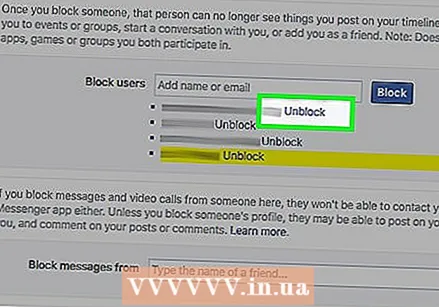 Atblokuokite naudotoją norėdami peržiūrėti jo profilį. Jei esate asmuo, užblokavęs kitą asmenį, galite laikinai jį atblokuoti, kad galėtumėte peržiūrėti jo profilį.
Atblokuokite naudotoją norėdami peržiūrėti jo profilį. Jei esate asmuo, užblokavęs kitą asmenį, galite laikinai jį atblokuoti, kad galėtumėte peržiūrėti jo profilį. - Turėsite palaukti 24 valandas, kol vėl galėsite užblokuoti asmenį.
2 metodas iš 2: raskite užblokuotą „Facebook“ paskyrą
 Įsitikinkite, kad nesate prisijungę prie „Facebook“. Norėdami tai padaryti, spustelėkite ▼ viršutiniame dešiniajame „Facebook“ svetainės kampe ir pasirinkite Atsijungti.
Įsitikinkite, kad nesate prisijungę prie „Facebook“. Norėdami tai padaryti, spustelėkite ▼ viršutiniame dešiniajame „Facebook“ svetainės kampe ir pasirinkite Atsijungti. - Taip pat galite atidaryti privačią naršyklę arba atidaryti ir ieškoti skirtuko naršyklėje inkognito režimu.
 Spustelėkite adreso juostą. Tai teksto laukelis naršyklės lango viršuje. Tai atlikdami, teksto laukelyje pasirenkate tekstą.
Spustelėkite adreso juostą. Tai teksto laukelis naršyklės lango viršuje. Tai atlikdami, teksto laukelyje pasirenkate tekstą.  Tipas [vardas] facebook. Skiltyje „vardas“ įrašote užblokuotą paskyrą turinčio asmens vardą ir pavardę.
Tipas [vardas] facebook. Skiltyje „vardas“ įrašote užblokuotą paskyrą turinčio asmens vardą ir pavardę. - Pavyzdžiui: „Jan Klaassen facebook“
- Jei turite asmens profilio asmeninę „Facebook“ nuorodą, taip pat galite įvesti.
 Paspauskite ↵ Įveskite. Tada pamatysite „Facebook“ profilių, atitinkančių jūsų paieškos užklausą, sąrašą.
Paspauskite ↵ Įveskite. Tada pamatysite „Facebook“ profilių, atitinkančių jūsų paieškos užklausą, sąrašą. - Jei jūsų paieškos rezultatai nėra teisingi, pabandykite pridėti tam tikrą išsamią informaciją, kurią žinote apie asmens profilį (pvz., Dabartinę asmens gyvenamąją vietą arba ankstesnį darbdavį).
 Spustelėkite norimos peržiūrėti paskyros nuorodą. Pamatysite sutrumpintą profilio vaizdą. Tikriausiai nematysite viso profilio (nebent visas profilis yra viešas), tačiau galėsite matyti visą informaciją, kurią asmuo paviešino, pvz., Profilio nuotrauką, užsiėmimą ir kontaktinę informaciją.
Spustelėkite norimos peržiūrėti paskyros nuorodą. Pamatysite sutrumpintą profilio vaizdą. Tikriausiai nematysite viso profilio (nebent visas profilis yra viešas), tačiau galėsite matyti visą informaciją, kurią asmuo paviešino, pvz., Profilio nuotrauką, užsiėmimą ir kontaktinę informaciją. - Tai nėra idealus būdas rinkti informaciją apie užblokuotą paskyrą, tačiau jis gali padėti nustatyti, kad vis dar egzistuoja jūsų įtariamo asmens sąskaita.
Patarimai
- Dėl griežtų „Facebook“ saugumo priemonių gali būti, kad negalėsite peržiūrėti ieškomos paskyros.
Įspėjimai
- Nebandykite peržiūrėti užblokuoto profilio, jei jis gali būti suvokiamas kaip patyčios ar priekabiavimas.